Otrzymaj bezpłatne skanowanie i sprawdź, czy twój komputer jest zainfekowany.
USUŃ TO TERAZAby korzystać z w pełni funkcjonalnego produktu, musisz kupić licencję na Combo Cleaner. Dostępny jest 7-dniowy bezpłatny okres próbny. Combo Cleaner jest własnością i jest zarządzane przez RCS LT, spółkę macierzystą PCRisk.
Instrukcje usuwania Theater-Max
Czym jest Theater-Max?
Theater-Max to nieuczciwe rozszerzenie przeglądarki, opracowane przez Robokid Technologies. Twórcy tego dodatku przeglądarki wykorzystują oszukańczą metodę marketingu oprogramowania o nazwie "sprzedaż wiązana", aby zainstalować Theater-Max na przeglądarkach internetowych (Internet Explorer, Google Chrome i Mozilla Firefox) użytkownika, nie pytając o zgodę. Sprzedaż wiązana jest metodą instalowania dodatkowych programów wraz z wybranym oprogramowaniem. Dlatego duża część użytkowników nieumyślnie instaluje Theater-Max podczas pobierania bezpłatnego oprogramowania poprzez klientów pobierania na stronach z freeware do pobrania. Nawet, jeśli ten złośliwy dodatek do przeglądarki zwiększa korzystanie z Youtube przez użytkownika, pozwalając dostosować jasność ekranu komputera podczas oglądania filmu (co może wydawać się użyteczną i uzasadnioną funkcjonalnością), użytkownicy Internetu powinni mieć świadomość, że Theater-Mode jest faktycznie w kategorii adware i potencjalnie niechcianych aplikacji. Po pomyślnej infiltracji, Theater-Max zaczyna śledzić aktywność przeglądania Internetu przez użytkownika, generować natrętne reklamy online i zmniejszać wydajność przeglądarek.
Theater-Max generuje wiele rodzajów natrętnych reklam internetowych, takich jak: śródtekstowe, kuponowe, banerowe, przejściowe, pop-up/under oraz porównania cen. Klikanie na reklamy generowane przez ten oszukańczy dodatek do przeglądarki może spowodować infekcje adware lub wysokiego ryzyka malware. Na dodatek, Theater-Max stale monitoruje przeglądanie Internetu użytkownika, gromadząc różne informacje na temat oprogramowania i sprzętu, którymi mogą być dane osobowe, na przykład: Protokół Internetowy (IP), położenie geograficzne, unikatowe numery identyfikatorów, typ przeglądarki, ciasteczka, wprowadzone do wyszukiwarek hasła (Google, Bing, itp.), adresy URL odwiedzanych stron, obejrzane strony i inne podobne informacje. W związku z tym, takie zachowanie może doprowadzić do poważnych problemów ochrony prywatności i kradzieży tożsamości. Użytkownikom Internetu bardzo zalecane jest, aby odinstalować Theater-Max ze swoich przeglądarek internetowych.
Theater-Max jest bardzo podobny do innych nieuczciwych dodatków przeglądarki, które wykorzystują sprzedaż wiązaną, jako metodę instalacji. Cinema-Plus, HQube, Savings Plugin i SuperIntext to tylko kilka przykładów wśród wielu innych. Jednak wszystkie z wyżej wymienionych rozszerzeń przeglądarki są całkowicie bezużyteczne dla użytkownika - ich rzeczywistym celem jest generowanie przychodów poprzez pokazywanie natrętnych reklam internetowych. Badania pokazują, że Theater-Max był dystrybuowany wraz z bezpłatnym oprogramowaniem pobranym przez klientów pobierania na stronach internetowych, takich jak download.com, soft32.com, softonic.com i wiele innych. Dlatego też, użytkownicy Internetu powinni wiedzieć, że klienci pobrania są używani jako bezpłatne narzędzia monetyzacji swoich usług, ponieważ oferują użytkownikom instalację promowanych, jak mówią, „w 100% wolnych od wirusów" dodatków przeglądarki wraz z wybranym bezpłatnym oprogramowaniem. Niemniej jednak, prawie każde pobieranie i instalacja freeware powoduje adware lub infekcje malware. Aby zapobiec instalacji Theater-Max lub innych potencjalnie niepożądanych aplikacji, użytkownicy Internetu powinni być bardzo uważni podczas pobierania bezpłatnego oprogramowania i nie akceptować instalacji oferowanych dodatkowych programów. Dodatkowo, instalując pobrane oprogramowanie w dowolnym momencie, należy wybrać opcję "Niestandardowych" lub "Zaawansowanych" ustawień instalacji, ponieważ ten etap pokarze wszystkie ukryte aplikacje, które są wymienione w instalacji i pozwoli na ich odrzucenie. Internauci, którzy już zainstalowali Theater-Max i widzą natrętne reklamy podczas surfowania w Internecie, powinni przeczytać poniższy przewodnik usuwania i wyeliminować to adware ze swoich przeglądarek internetowych.
Natychmiastowe automatyczne usunięcie malware:
Ręczne usuwanie zagrożenia może być długim i skomplikowanym procesem, który wymaga zaawansowanych umiejętności obsługi komputera. Combo Cleaner to profesjonalne narzędzie do automatycznego usuwania malware, które jest zalecane do pozbycia się złośliwego oprogramowania. Pobierz je, klikając poniższy przycisk:
POBIERZ Combo CleanerPobierając jakiekolwiek oprogramowanie wyszczególnione na tej stronie zgadzasz się z naszą Polityką prywatności oraz Regulaminem. Aby korzystać z w pełni funkcjonalnego produktu, musisz kupić licencję na Combo Cleaner. Dostępny jest 7-dniowy bezpłatny okres próbny. Combo Cleaner jest własnością i jest zarządzane przez RCS LT, spółkę macierzystą PCRisk.
Szybkie menu:
- Czym jestTheater-Max?
- KROK 1. Deinstalacja aplikacji Theater-Max przy użyciu Panelu sterowania.
- KROK 2. Usuwanie reklam Theater-Max z Internet Explorer.
- KROK 3. Usuwanie ogłoszeń Theater-Max z Google Chrome.
- KROK 4. Usuwanie Ads by Theater-Max z Mozilla Firefox.
- KROK 5. Usuwanie rozszerzenia Theater-Max z Safari.
- KROK 6. Usuwanie złośliwych rozszerzeń z Microsoft Edge.
Usuwanie adware Theater-Max:
Użytkownicy Windows 10:

Kliknij prawym przyciskiem myszy w lewym dolnym rogu ekranu i w menu szybkiego dostępu wybierz Panel sterowania. W otwartym oknie wybierz Programy i funkcje.
Użytkownicy Windows 7:

Kliknij Start ("logo Windows" w lewym dolnym rogu pulpitu) i wybierz Panel sterowania. Zlokalizuj Programy i funkcje.
Użytkownicy macOS (OSX):

Kliknij Finder i w otwartym oknie wybierz Aplikacje. Przeciągnij aplikację z folderu Aplikacje do kosza (zlokalizowanego w Twoim Docku), a następnie kliknij prawym przyciskiem ikonę Kosza i wybierz Opróżnij kosz.
W oknie odinstalowywania programów spójrz na "Theater-Max", wybierz ten wpis i kliknij przycisk "Odinstaluj" lub "Usuń".
Po odinstalowaniu potencjalnie niechcianego programu (który powoduje reklamy Theater-Max), przeskanuj swój komputer pod kątem wszelkich pozostawionych niepożądanych składników. Aby przeskanować swój komputer użyj zalecanego oprogramowania usuwania malware.
POBIERZ narzędzie do usuwania złośliwego oprogramowania
Combo Cleaner sprawdza, czy twój komputer został zainfekowany. Aby korzystać z w pełni funkcjonalnego produktu, musisz kupić licencję na Combo Cleaner. Dostępny jest 7-dniowy bezpłatny okres próbny. Combo Cleaner jest własnością i jest zarządzane przez RCS LT, spółkę macierzystą PCRisk.
Usuwanie adware Theater-Max z przeglądarek internetowych:
Film pokazujący jak usunąć potencjalnie niechciane dodatki przeglądarki:
 Usuwanie złośliwych dodatków z Internet Explorer:
Usuwanie złośliwych dodatków z Internet Explorer:
Kliknij na ikonę "koła zębatego" ![]() (w prawym górnym rogu przeglądarki Internet Explorer) i wybierz "Zarządzaj dodatkami". Spójrz na "Theater-Max", wybierz ten wpis I kliknij "Usuń". Zauważ, że reklamy Theater-Max mogą być spowodowane przez inne adware. W oknie Zarządzania dodatkami usuń wszystkie podejrzane dodatki przeglądarki.
(w prawym górnym rogu przeglądarki Internet Explorer) i wybierz "Zarządzaj dodatkami". Spójrz na "Theater-Max", wybierz ten wpis I kliknij "Usuń". Zauważ, że reklamy Theater-Max mogą być spowodowane przez inne adware. W oknie Zarządzania dodatkami usuń wszystkie podejrzane dodatki przeglądarki.
Metoda opcjonalna:
Jeśli nadal występują problemy z usunięciem theater-max by marketodo, możesz zresetować ustawienia programu Internet Explorer do domyślnych.
Użytkownicy Windows XP: Kliknij Start i kliknij Uruchom. W otwartym oknie wpisz inetcpl.cpl. W otwartym oknie kliknij na zakładkę Zaawansowane, a następnie kliknij Reset.

Użytkownicy Windows Vista i Windows 7: Kliknij logo systemu Windows, w polu wyszukiwania wpisz inetcpl.cpl i kliknij enter. W otwartym oknie kliknij na zakładkę Zaawansowane, a następnie kliknij Reset.

Użytkownicy Windows 8: Otwórz Internet Explorer i kliknij ikonę koła zębatego. Wybierz Opcje internetowe.

W otwartym oknie wybierz zakładkę Zaawansowane.

Kliknij przycisk Reset.

Potwierdź, że chcesz przywrócić ustawienia domyślne przeglądarki Internet Explorer, klikając przycisk Reset.

 Usuwanie złośliwych rozszerzeń z Google Chrome:
Usuwanie złośliwych rozszerzeń z Google Chrome:
Kliknij na ikonę menu Chrome ![]() (w prawym górnym rogu przeglądarki Google Chrome), wybierz "Rozszerzenia". Zlokalizuj "Theater-Max", wybierz ten wpis i kliknij "Usuń". Zauważ, że reklamy Theater-Max mogą być spowodowane przez inne adware. W oknie Zarządzania dodatkami usuń wszystkie podejrzane dodatki przeglądarki.
(w prawym górnym rogu przeglądarki Google Chrome), wybierz "Rozszerzenia". Zlokalizuj "Theater-Max", wybierz ten wpis i kliknij "Usuń". Zauważ, że reklamy Theater-Max mogą być spowodowane przez inne adware. W oknie Zarządzania dodatkami usuń wszystkie podejrzane dodatki przeglądarki.
Metoda opcjonalna:
Jeśli nadal masz problem z usunięciem theater-max by marketodo, przywróć ustawienia swojej przeglądarki Google Chrome. Kliknij ikonę menu Chrome ![]() (w prawym górnym rogu Google Chrome) i wybierz Ustawienia. Przewiń w dół do dołu ekranu. Kliknij link Zaawansowane….
(w prawym górnym rogu Google Chrome) i wybierz Ustawienia. Przewiń w dół do dołu ekranu. Kliknij link Zaawansowane….

Po przewinięciu do dołu ekranu, kliknij przycisk Resetuj (Przywróć ustawienia do wartości domyślnych).

W otwartym oknie potwierdź, że chcesz przywrócić ustawienia Google Chrome do wartości domyślnych klikając przycisk Resetuj.

 Usuwanie złośliwych wtyczek z Mozilla Firefox:
Usuwanie złośliwych wtyczek z Mozilla Firefox:
Kliknij menu Firefox ![]() (w prawym górnym rogu głównego okna) i wybierz "Dodatki". Kliknij na "Rozszerzenia" i w otwartym oknie usuń "Theater-Max". Zauważ, że reklamy Theater-Max mogą być spowodowane przez inne adware. W oknie Zarządzania dodatkami usuń wszystkie podejrzane dodatki przeglądarki.
(w prawym górnym rogu głównego okna) i wybierz "Dodatki". Kliknij na "Rozszerzenia" i w otwartym oknie usuń "Theater-Max". Zauważ, że reklamy Theater-Max mogą być spowodowane przez inne adware. W oknie Zarządzania dodatkami usuń wszystkie podejrzane dodatki przeglądarki.
Metoda opcjonalna:
Użytkownicy komputerów, którzy mają problemy z usunięciem theater-max by marketodo, mogą zresetować ustawienia Mozilla Firefox do domyślnych.
Otwórz Mozilla Firefox i w prawym górnym rogu okna głównego kliknij menu Firefox ![]() . W otworzonym menu kliknij na ikonę Otwórz Menu Pomoc
. W otworzonym menu kliknij na ikonę Otwórz Menu Pomoc![]() .
.

Wybierz Informacje dotyczące rozwiązywania problemów.

W otwartym oknie kliknij na przycisk Reset Firefox.

W otwartym oknie potwierdź, że chcesz zresetować ustawienia Mozilla Firefox do domyślnych klikając przycisk Reset.

 Usuwanie złośliwych rozszerzeń z Safari:
Usuwanie złośliwych rozszerzeń z Safari:

Upewnij się, że Twoja przeglądarka Safari jest aktywna, kliknij menu Safari i wybierz Preferencje....

W otwartym oknie kliknij rozszerzenia, zlokalizuj wszelkie ostatnio zainstalowane podejrzane rozszerzenia, wybierz je i kliknij Odinstaluj.
Metoda opcjonalna:
Upewnij się, że Twoja przeglądarka Safari jest aktywna i kliknij menu Safari. Z rozwijanego menu wybierz Wyczyść historię i dane witryn...

W otwartym oknie wybierz całą historię i kliknij przycisk wyczyść historię.

 Usuwanie złośliwych rozszerzeń z Microsoft Edge:
Usuwanie złośliwych rozszerzeń z Microsoft Edge:

Kliknij ikonę menu Edge ![]() (w prawym górnym rogu Microsoft Edge) i wybierz "Rozszerzenia". Znajdź wszystkie ostatnio zainstalowane podejrzane dodatki przeglądarki i kliknij "Usuń" pod ich nazwami.
(w prawym górnym rogu Microsoft Edge) i wybierz "Rozszerzenia". Znajdź wszystkie ostatnio zainstalowane podejrzane dodatki przeglądarki i kliknij "Usuń" pod ich nazwami.

Metoda opcjonalna:
Jeśli nadal masz problemy z usunięciem aktualizacji modułu Microsoft Edge przywróć ustawienia przeglądarki Microsoft Edge. Kliknij ikonę menu Edge ![]() (w prawym górnym rogu Microsoft Edge) i wybierz Ustawienia.
(w prawym górnym rogu Microsoft Edge) i wybierz Ustawienia.

W otwartym menu ustawień wybierz Przywróć ustawienia.

Wybierz Przywróć ustawienia do ich wartości domyślnych. W otwartym oknie potwierdź, że chcesz przywrócić ustawienia Microsoft Edge do domyślnych, klikając przycisk Przywróć.

- Jeśli to nie pomogło, postępuj zgodnie z tymi alternatywnymi instrukcjami wyjaśniającymi, jak przywrócić przeglądarkę Microsoft Edge.
Podsumowanie:
 Najpopularniejsze adware i potencjalnie niechciane aplikacje infiltrują przeglądarki internetowe użytkownika poprzez pobrania bezpłatnego oprogramowania. Zauważ, że najbezpieczniejszym źródłem pobierania freeware są strony internetowe jego twórców. Aby uniknąć instalacji adware bądź bardzo uważny podczas pobierania i instalowania bezpłatnego oprogramowania. Podczas instalacji już pobranego freeware, wybierz Własne lub Zaawansowane opcje instalacji - ten krok pokaże wszystkie potencjalnie niepożądane aplikacje, które są instalowane wraz z wybranym bezpłatnym programem.
Najpopularniejsze adware i potencjalnie niechciane aplikacje infiltrują przeglądarki internetowe użytkownika poprzez pobrania bezpłatnego oprogramowania. Zauważ, że najbezpieczniejszym źródłem pobierania freeware są strony internetowe jego twórców. Aby uniknąć instalacji adware bądź bardzo uważny podczas pobierania i instalowania bezpłatnego oprogramowania. Podczas instalacji już pobranego freeware, wybierz Własne lub Zaawansowane opcje instalacji - ten krok pokaże wszystkie potencjalnie niepożądane aplikacje, które są instalowane wraz z wybranym bezpłatnym programem.
Pomoc usuwania:
Jeśli masz problemy podczas próby usunięcia adware theater-max by marketodo ze swojego komputera, powinieneś zwrócić się o pomoc na naszym forum usuwania malware.
Opublikuj komentarz:
Jeśli masz dodatkowe informacje na temat theater-max by marketodo lub jego usunięcia, prosimy podziel się swoją wiedzą w sekcji komentarzy poniżej.
Źródło: https://www.pcrisk.com/removal-guides/8108-ads-by-theater-max
Udostępnij:

Tomas Meskauskas
Ekspert ds. bezpieczeństwa, profesjonalny analityk złośliwego oprogramowania
Jestem pasjonatem bezpieczeństwa komputerowego i technologii. Posiadam ponad 10-letnie doświadczenie w różnych firmach zajmujących się rozwiązywaniem problemów technicznych i bezpieczeństwem Internetu. Od 2010 roku pracuję jako autor i redaktor Pcrisk. Śledź mnie na Twitter i LinkedIn, aby być na bieżąco z najnowszymi zagrożeniami bezpieczeństwa online.
Portal bezpieczeństwa PCrisk jest prowadzony przez firmę RCS LT.
Połączone siły badaczy bezpieczeństwa pomagają edukować użytkowników komputerów na temat najnowszych zagrożeń bezpieczeństwa w Internecie. Więcej informacji o firmie RCS LT.
Nasze poradniki usuwania malware są bezpłatne. Jednak, jeśli chciałbyś nas wspomóc, prosimy o przesłanie nam dotacji.
Przekaż darowiznęPortal bezpieczeństwa PCrisk jest prowadzony przez firmę RCS LT.
Połączone siły badaczy bezpieczeństwa pomagają edukować użytkowników komputerów na temat najnowszych zagrożeń bezpieczeństwa w Internecie. Więcej informacji o firmie RCS LT.
Nasze poradniki usuwania malware są bezpłatne. Jednak, jeśli chciałbyś nas wspomóc, prosimy o przesłanie nam dotacji.
Przekaż darowiznę
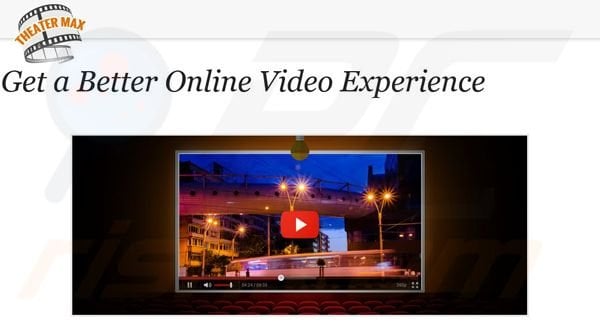
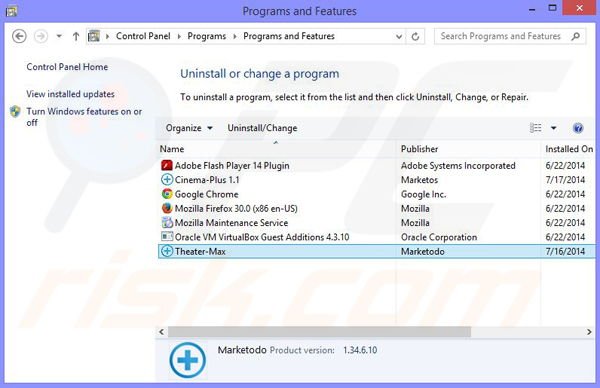
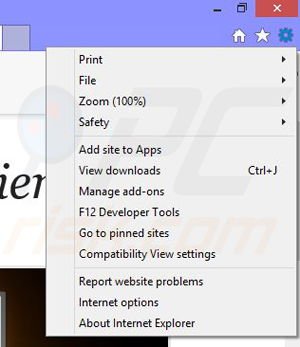
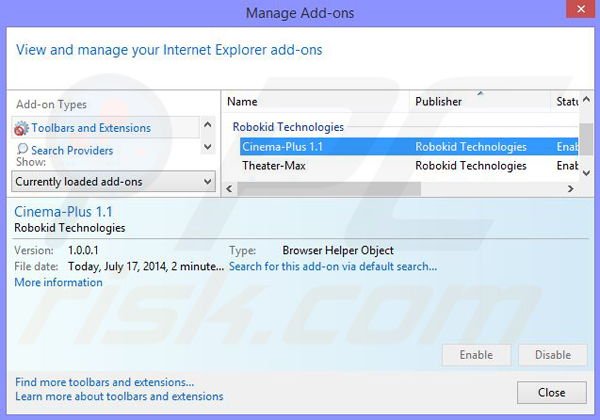
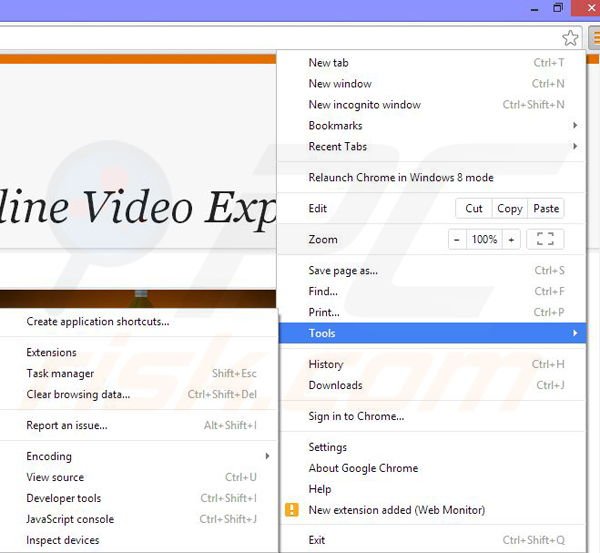
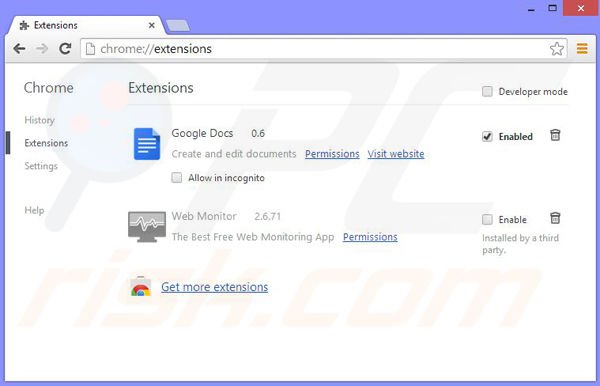
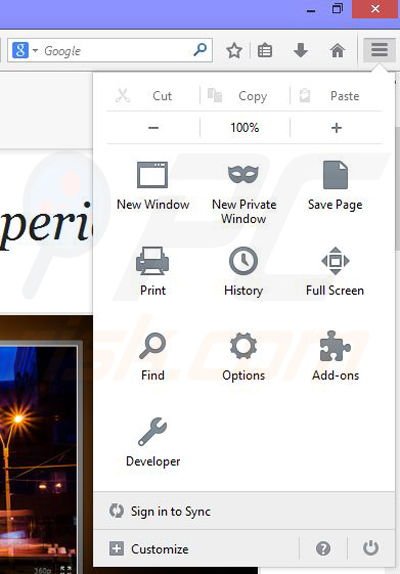

▼ Pokaż dyskusję